CAD中选择文件对话框中的位置栏消失了怎么办
在使用CAD进行绘制工作的过程中中,我们经常需要在“打开”或者“另存为”等对话框中找到左侧的位置栏并对其进行设置,以此来更好地满足我们的设计需求。但是有的时候我们会发现这一位置栏消失不见了,那么面对这种情况我们应该如何应对呢,下面就让小编带着大家一起来看看吧。
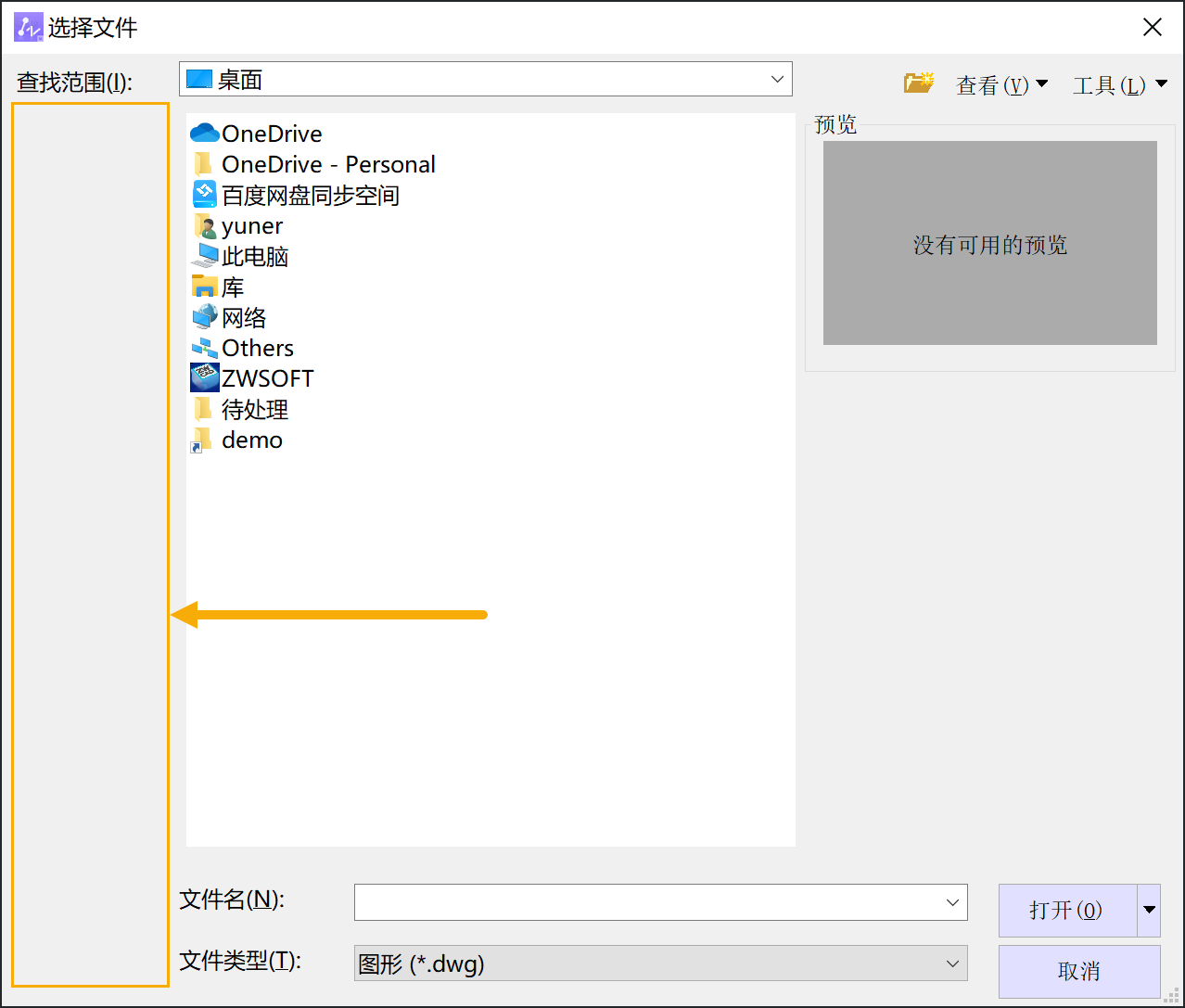
步骤如下:
1. 首先,使用键盘快捷键【win+R】打开“运行”对话框,输入【gpedit.msc】并按回车键,打开本地组策略编辑器对话框;

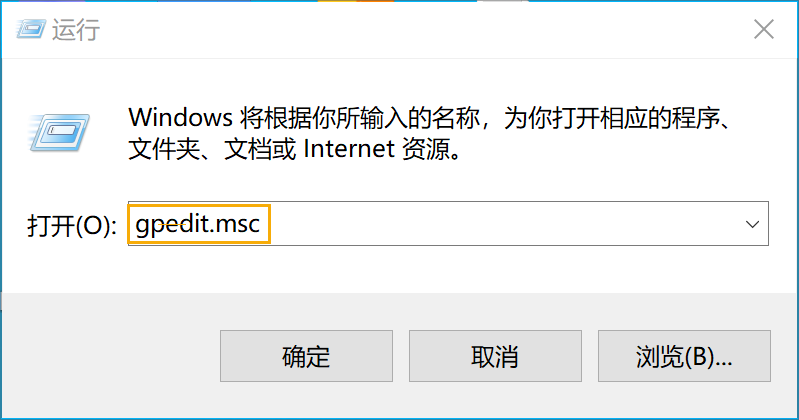
2. 在本地组策略编辑器对话框中,依次点击【用户配置-管理模板-Windows组件-文件资源管理器-通用打开文件对话框-隐藏公共对话框中的位置栏】;
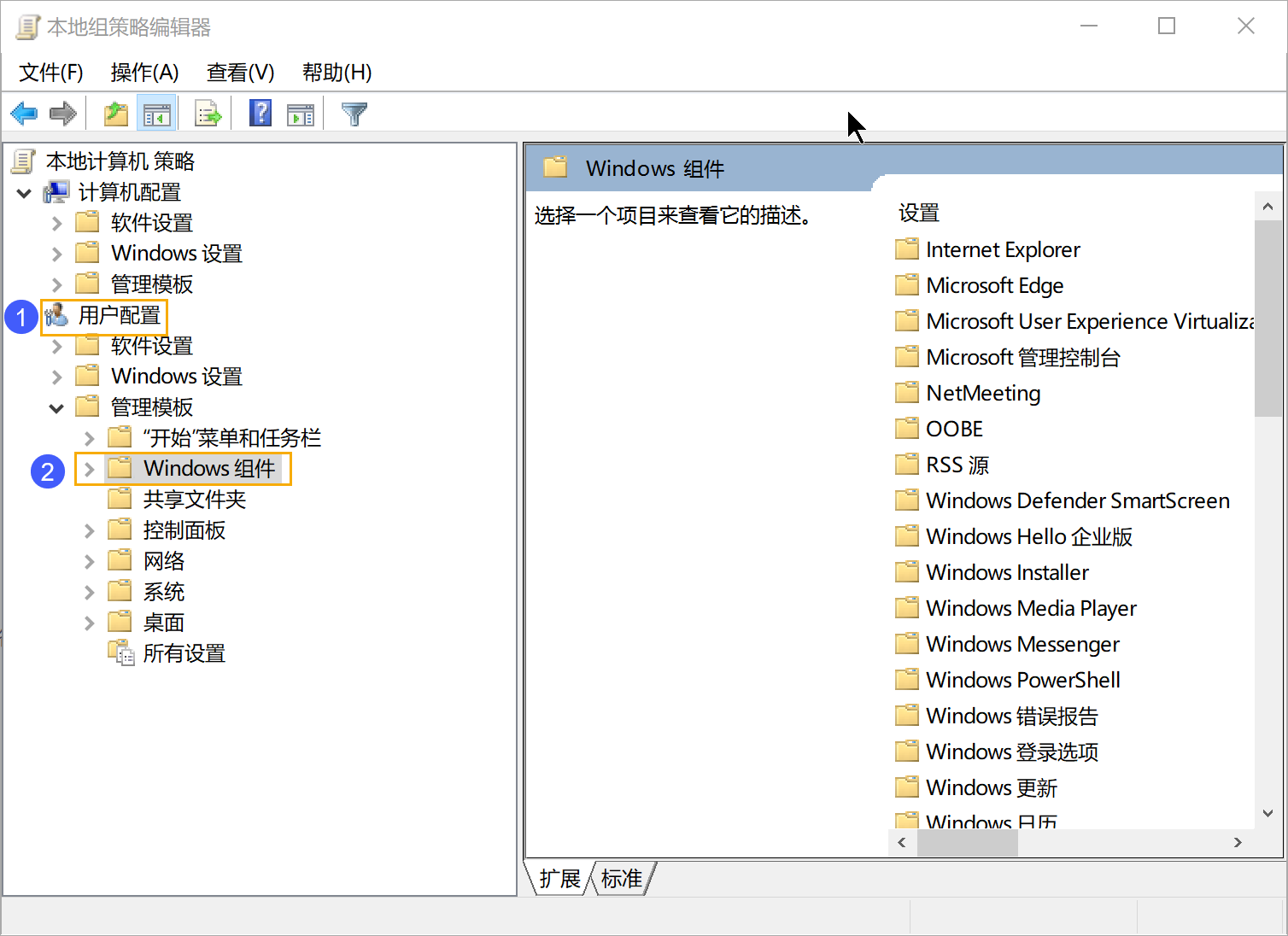
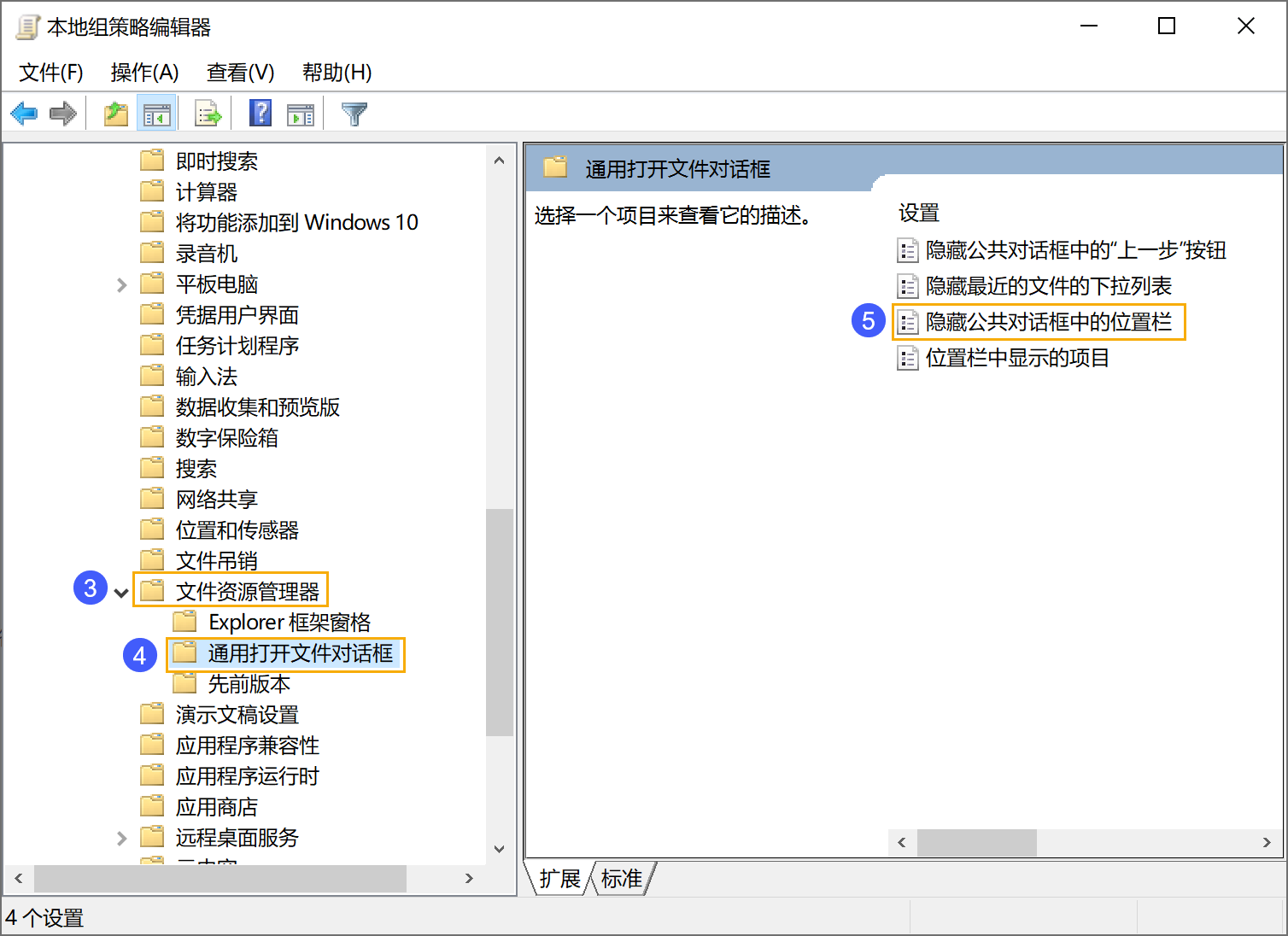
3. 在“隐藏公共对话框中的位置栏”选项下,将其设置为【未配置】或者【已禁用】;
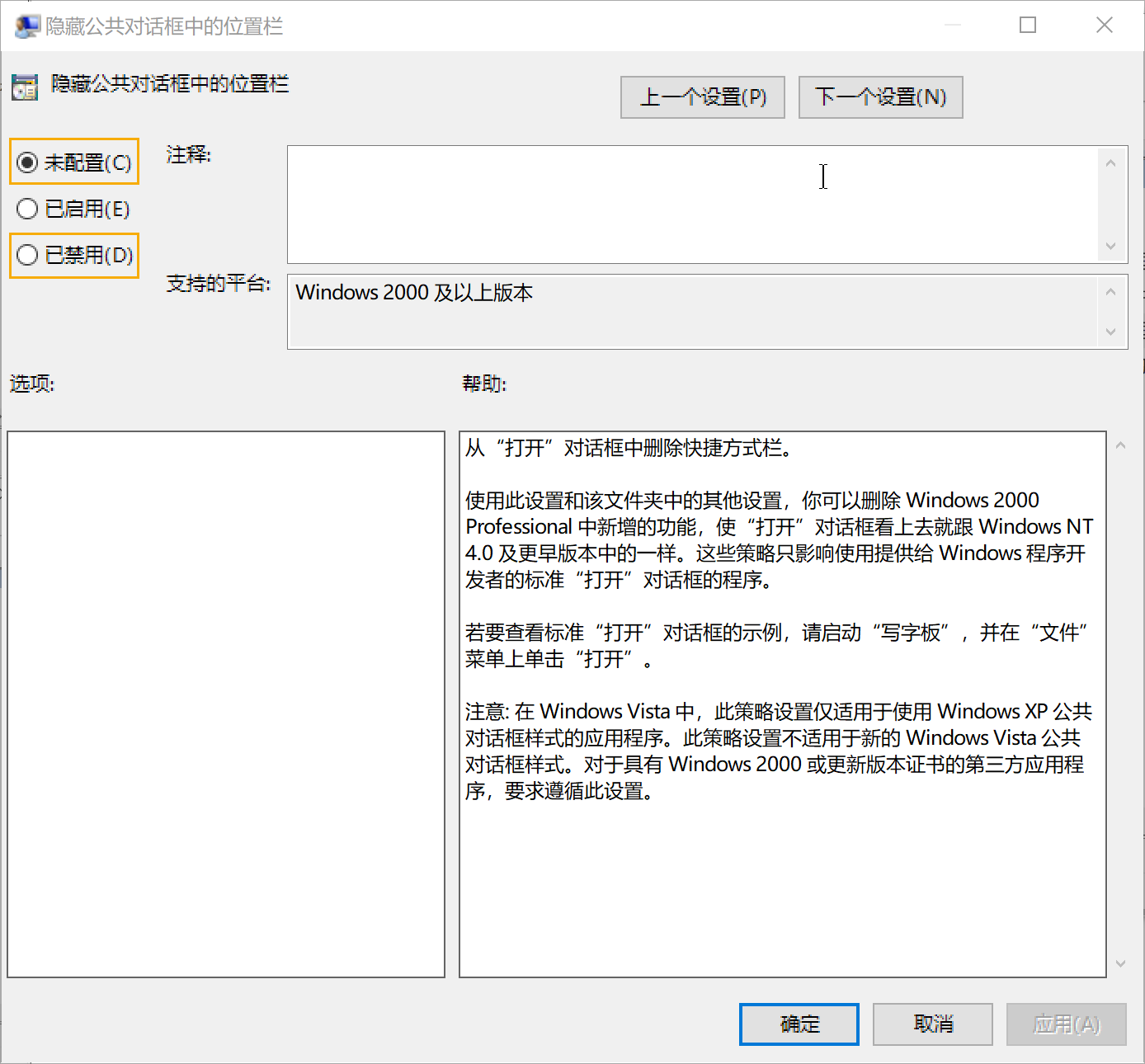
4. 最后,重新打开“打开”或“另存为”对话框,我们会发现左侧的位置栏出现了。
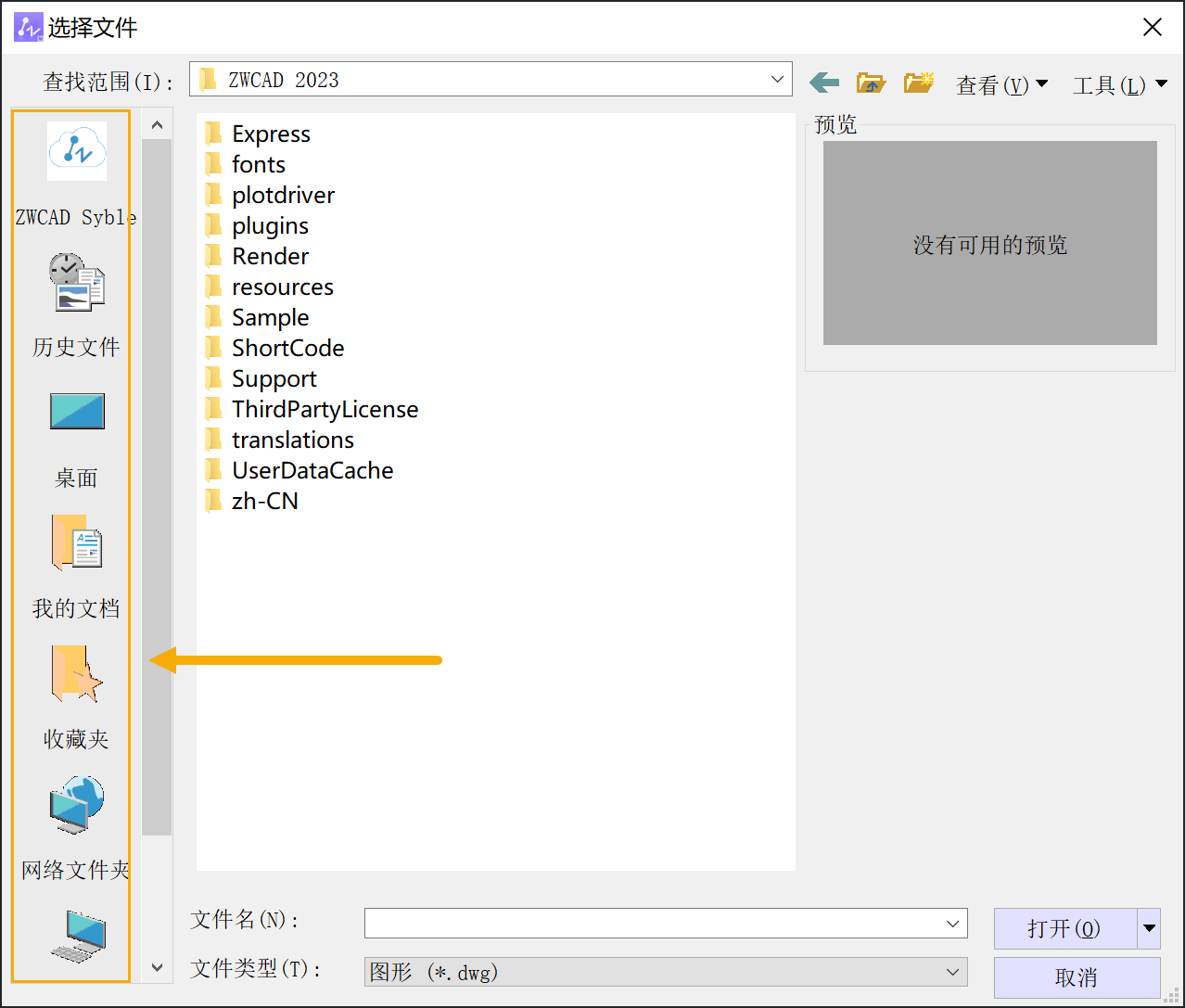
以上就是本篇文章的全部内容,希望对您有所帮助。
推荐阅读:CAD
推荐阅读:CAD软件
·2024中望教育渠道合作伙伴大会成功举办,开启工软人才培养新征程2024-03-29
·中望将亮相2024汉诺威工业博览会,让世界看见中国工业2024-03-21
·中望携手鸿蒙生态,共创国产工业软件生态新格局2024-03-21
·中国厂商第一!IDC权威发布:中望软件领跑国产CAD软件市场2024-03-20
·荣耀封顶!中望软件总部大厦即将载梦启航2024-02-02
·加码安全:中望信创引领自然资源行业技术创新与方案升级2024-01-03
·“生命鸨卫战”在行动!中望自主CAx以科技诠释温度,与自然共未来2024-01-02
·实力认证!中望软件入选毕马威中国领先不动产科技企业50榜2023-12-27
·玩趣3D:如何应用中望3D,快速设计基站天线传动螺杆?2022-02-10
·趣玩3D:使用中望3D设计车顶帐篷,为户外休闲增添新装备2021-11-25
·现代与历史的碰撞:阿根廷学生应用中望3D,技术重现达·芬奇“飞碟”坦克原型2021-09-26
·我的珠宝人生:西班牙设计师用中望3D设计华美珠宝2021-09-26
·9个小妙招,切换至中望CAD竟可以如此顺畅快速 2021-09-06
·原来插头是这样设计的,看完你学会了吗?2021-09-06
·玩趣3D:如何使用中望3D设计光学反光碗2021-09-01
·玩趣3D:如何巧用中望3D 2022新功能,设计专属相机?2021-08-10
·CAD的选择框变成多边形怎么调回矩形2023-10-10
·如何解决CAD移动图形后标注错乱2022-12-12
·CAD如何将开放多段线图形封闭2021-01-20
·CAD阵列怎么设置距离2017-04-18
·CAD怎样创建球面坐标2017-04-17
·CAD怎样设置线框的显示密度2020-03-13
·CAD折弯标注和折弯线性标注的使用方法2020-01-21
·CAD设计弯头有什么技巧?2020-06-12














